close
|
2671 |
請問Office 2019有沒有辦法禁用更新 |
淩菲菲:「有時在開啟檔案時,不會直接顯示文件,而是Office嚐試去做更新,

不經過使用者同意就自動更新動作也就算了,問題是每次跑這畫面總是失敗,程式自動關閉;再點選,再次失敗,無法開啟…
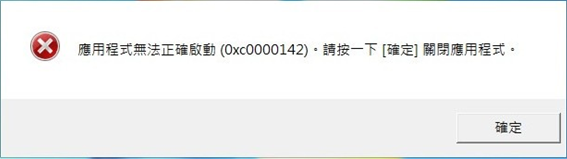
當你工作上急著要開啟文件時,系統卻給你跑更新,而失敗的更新,讓你永遠無法開啟所需的文件,這真的讓人吐血…
不知有沒有什麼方法可以禁用Office的更新,例如透過登錄檔或群組原則之類的?」
錦子老師:「其實可以透過下列操作處理:
在任一Office軟體視窗,點取「檔案 > 帳戶」指令。
點取右邊「更新選項▼」圖示,選擇「停用更新」項目。
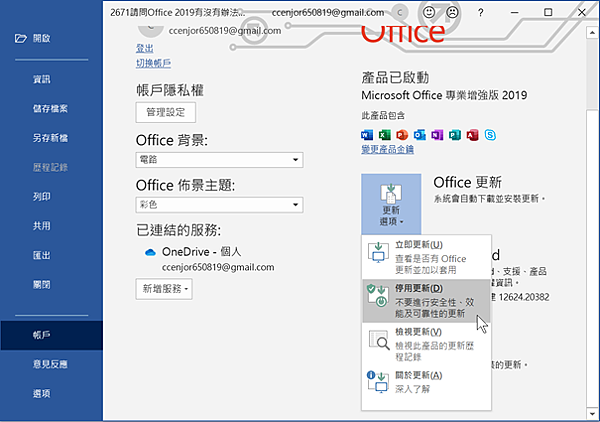
不過,即使在更新我依然可以開Office檔案。
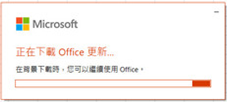
最後在需要關閉檔案才能繼續更新時會跳出視窗,你沒按下繼續就不會幫你關閉,絕不會擅自關閉你開的檔案。
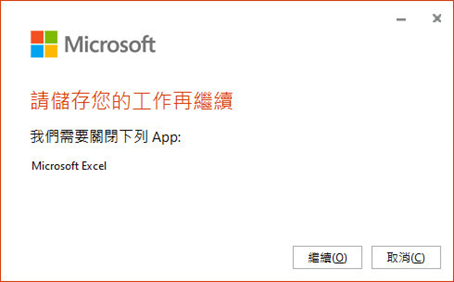
等你儲存檔案後,按下繼續就會幫你關閉檔案並繼續更新Office,更新完還會幫你打開剛才編輯的檔案。」
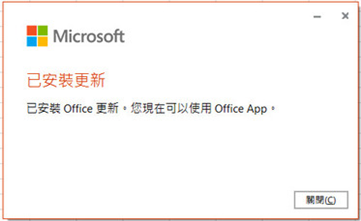
以上就是今天主要學習的知識點,希望對大家有所幫助~~有什麼問題歡迎留言,我會儘量及時的給大家答覆~~
部落格相關範例
|
2021.11.03 |
|
|
2021.11.02 |
|
|
2021.11.01 |
|
|
2021.10.31 |
|
|
2021.10.30 |
|
|
2021.10.29 |
|
|
2021.10.28 |
|
|
2021.10.27 |
|
|
2021.10.26 |
|
|
2021.10.25 |
|
|
2021.10.24 |
|
|
2021.10.23 |
|
|
2021.10.22 |
|
|
2021.10.21 |
|
|
2021.10.20 |
|
|
2021.10.19 |
|
|
2021.10.18 |
|
|
2021.10.17 |
文章標籤
全站熱搜






 留言列表
留言列表


 待過公司
待過公司